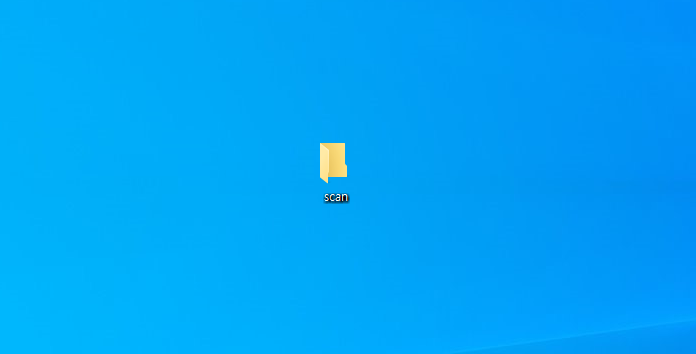안녕하세요 예스네트웍스 입니다 오늘은 컴퓨터를 원하시는 시간에 저절로 컴퓨터를 종료하는 법을 알려드리겠습니다 만약 컴퓨터에 시간이 오래 걸리는 다운을 받거나 또는 업데이트를 진행하고 퇴근을 하시거나 자리를 장시간을 비워야 할 때 유용하게 사용할 수 있습니다 하는 방법은 정말 간단합니다 먼저 단축키 윈도우+R 키를 눌러서 실행 프로그램을 열어줍니다 그리고 CMD를 입력하고 Enter를 눌러주세요 그러면 명령 프롬프트 창이 열리게 됩니다 여기서 명령어 입력을 해서 다양하게 컴퓨터를 활용을 할 수 있습니다 먼저 컴퓨터를 바로 종료하게 하는 명령어는 shutdown /s입니다 입력을 하시고 Enter를 누르시는 순간 바로 꺼지게 됩니다 다음 설명해드릴 명령어는 shutdown /r입니다 입력을 하고 Enter를..